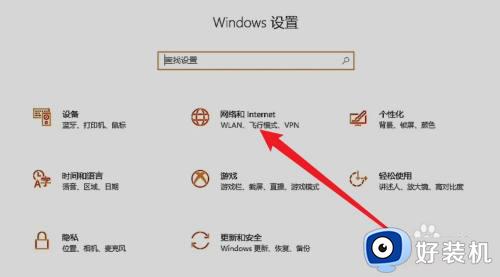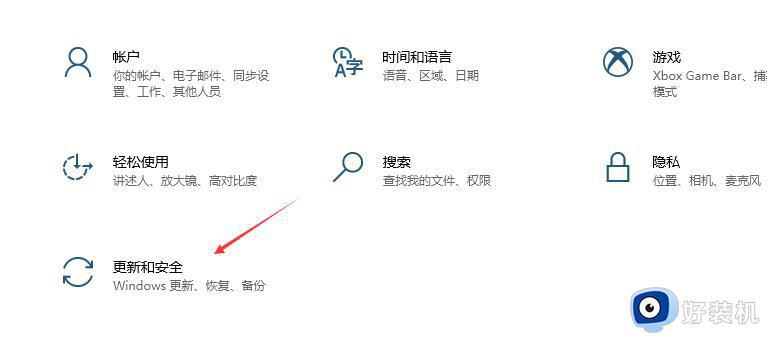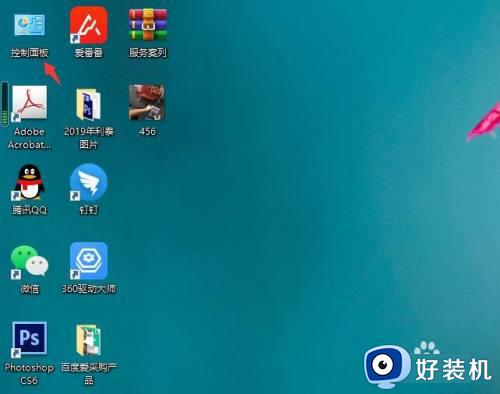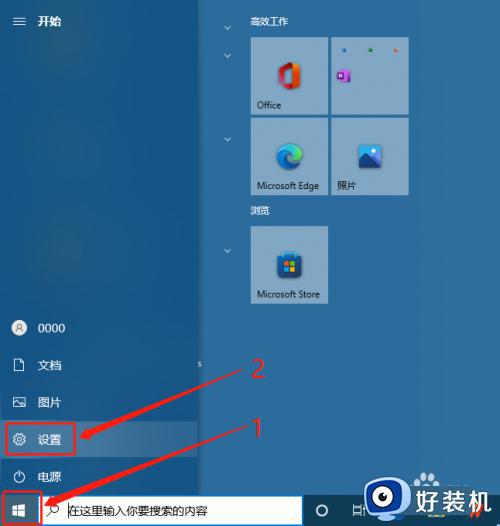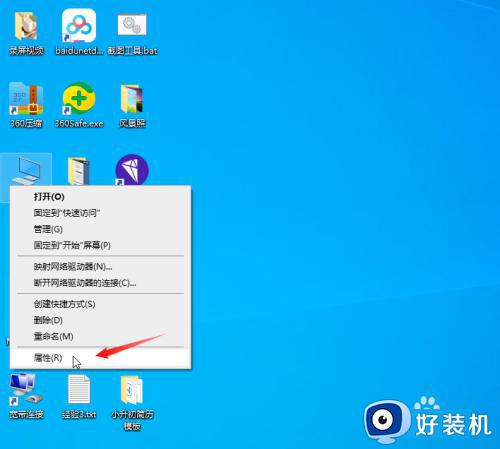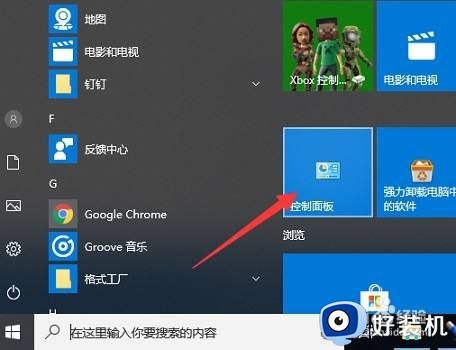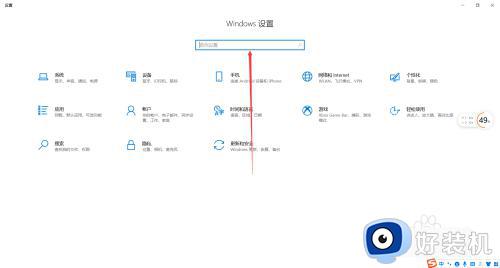win10系统怎样关闭防火墙 win10系统发关闭防火墙的方法
为了保护系统不受到病毒的伤害,win10专业版系统拥有内置的防火墙管理系统,使用防火墙系统,用户可以设置特殊规则来控制哪些可以和不能连接到网络。可是当我们需要下载软件或是访问网站的时候,防火墙系统自动拦截,win10系统怎样关闭防火墙?下面小编就给大家带来win10系统发关闭防火墙的方法。
具体方法如下:
1、点击网络和Internet
在Windows设置界面里,找到“网络和Internet”选项,点击它进入其中。
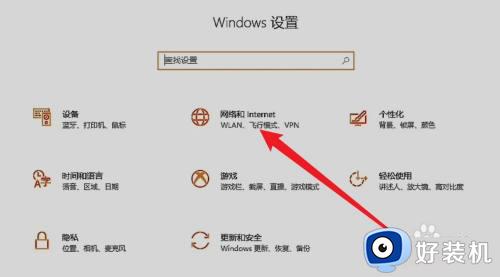
2、点击Windows防火墙
在新界面里,找到“Windows防火墙”选项,点击它进入其中。
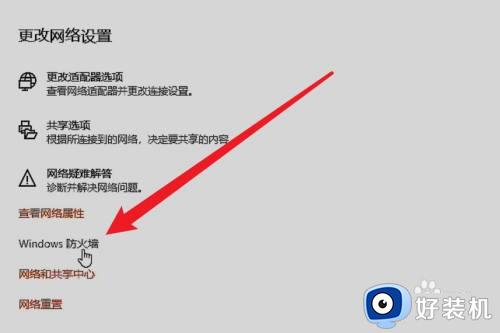
3、点击域网络
在防火墙界面里,可以看到有三种防火墙,点击“域网络”选项,将防火墙下方的滑块关闭即可。
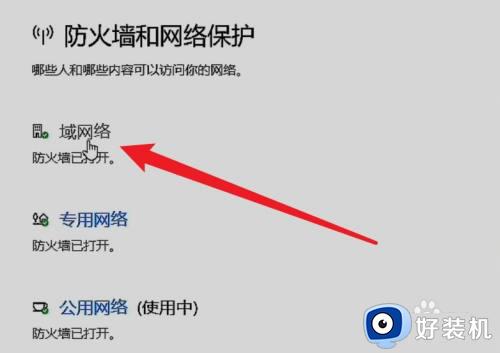
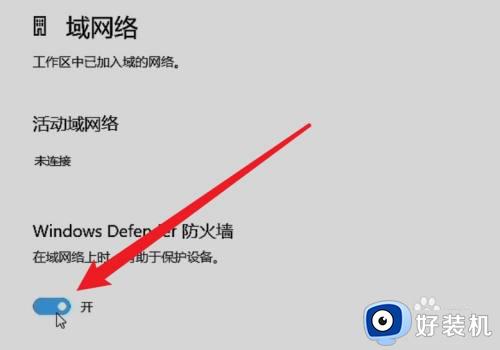
4、点击专用网络
回到上一页,点击“专用网络”选项,将防火墙下方的滑块关闭即可。
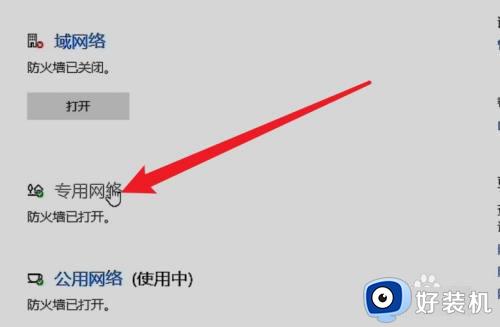
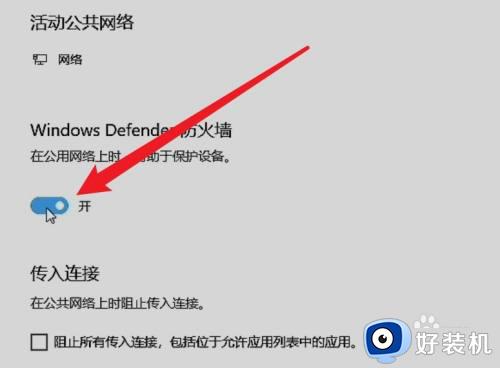
5、点击公用网络
回到上一页,点击“公用网络”选项,将防火线下方的滑块关闭即可。
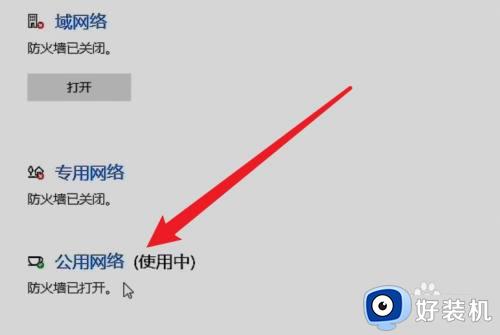
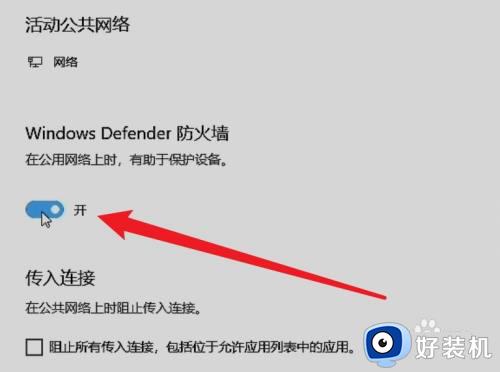
6、点击打开
回到上一页后,可以看到所有的防火墙都关闭了,若是想要恢复,点击各个网络下方的“打开”按钮即可。
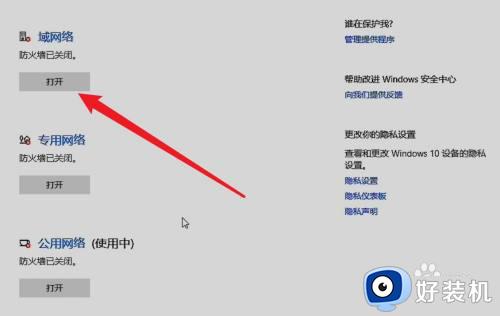
以上就是小编为您带来的关于win10系统发关闭防火墙的方法的全部内容,跟着上面的步骤一步步来进行操作吧,想要更过多资讯请关注好装机。